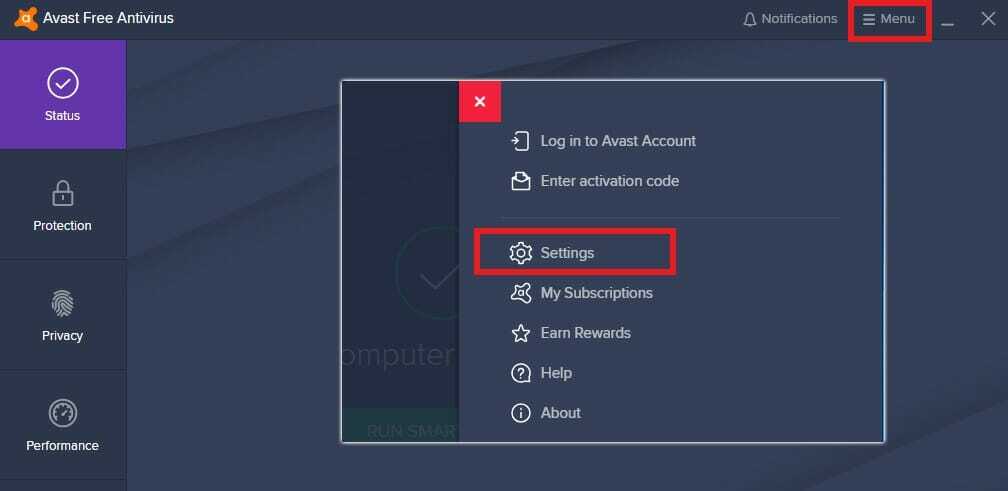Деактивирането на процеса може да помогне при проблеми с високо натоварване на процесора
- Ntrtscan.exe е законен процес, отговорен за сканирането за вируси и друг зловреден софтуер на вашия компютър.
- Изпълнимият iе част от антивирусния софтуер на Trend Micro и ще блокира уебсайтове, за които е известно, че съдържат вируси.
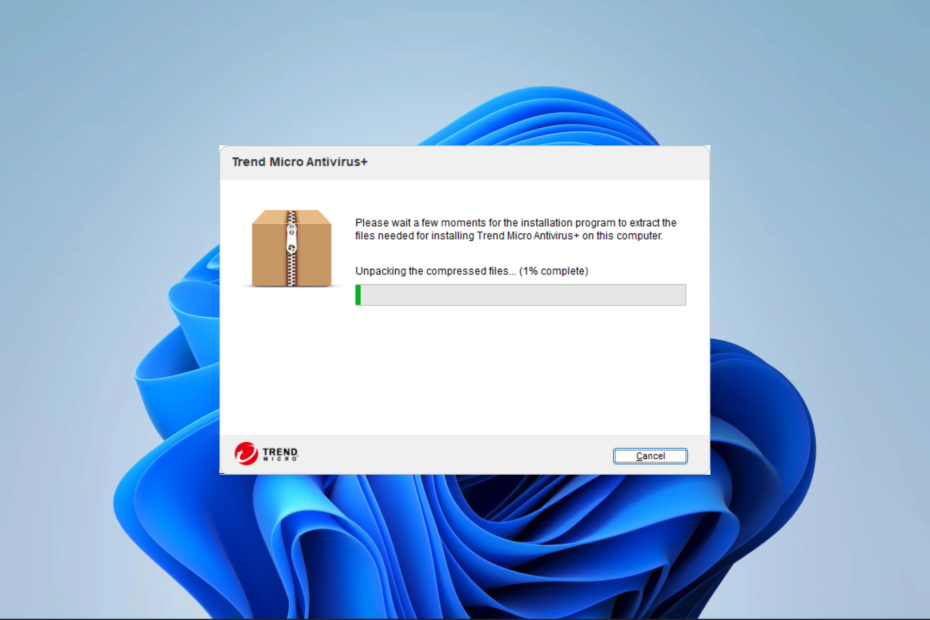
- Поддръжка против кражба
- Защита на уеб камера
- Интуитивна настройка и потребителски интерфейс
- Мултиплатформена поддръжка
- Криптиране на банково ниво
- Ниски системни изисквания
- Разширена защита срещу зловреден софтуер
Една антивирусна програма трябва да бъде бърза, ефективна и рентабилна, а тази има всички тях.
Ако използвате антивирусната програма Trend Micro, може да сте срещнали нейния файл ntrtscan.exe. Тази програма може да блокира уебсайтове, които съдържат вируси или друг зловреден софтуер и ви позволява да сканирате отделни файлове или папки за вируси.
В това ръководство се потапяме в неговите функции, причините за високото използване на процесора и някои практически решения. Написахме и друго ръководство, ако попаднете на Антивирусна програма Trend Micro BSoD.
Какво е ntrtscan.exe?
Ntrtscan.exe е безопасен процес, принадлежащ на антивирусната програма Trend Micro. Това е антивирусна процедура, която отговаря за проверката на вашия компютър за зловреден софтуер и вируси.
Той е неразделна част от сканиране на вашия компютър за вируси и друг зловреден софтуер и актуализиране на неговата база данни със сигнатури за вируси.
Какво кара ntrtscan.exe да използва висок CPU?
- Проблем с антивирусния софтуер на Trend Micro – Антивирусната програма Trend Micro може да не е в състояние да намери и елиминира нови вируси и зловреден софтуер, ако е остаряла или повредена. В резултат на това ntrtscan.exe може да консумира много мощност на процесора, докато търси и изтрива вируса.
Как да коригирам високото използване на процесора на ntrtscan.exe?
Преди да изпробвате нашите доказани решения, можете да опитате следните решения:
- Сканирайте компютъра си, тъй като инфекцията със зловреден софтуер може да причини проблема.
- Деинсталирайте приложението и преинсталирайте, като използвате прясно изтеглено копие, в случай че старата инсталация е повредена.
Ако обаче нямате късмет, преминете към решенията по-долу:
Рестартирайте жизненоважни услуги на Trend Micro
Изтриване на .TMP файлове
- Натиснете Windows + д да отвориш File Explorer.
- Навигирайте до пътя по-долу:
C:\Program Files\Trend Micro\OfficeScan\PCCSRV\HTTPDB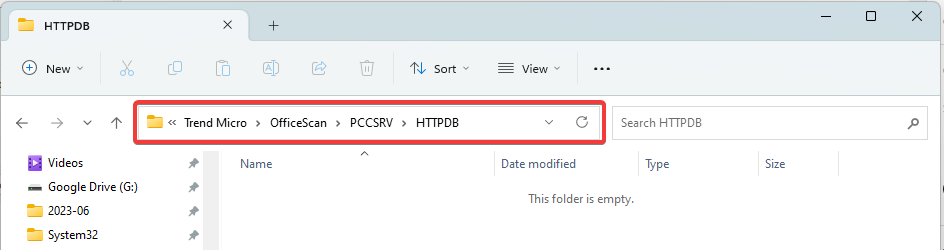
- Ако има .TMP файлове, архивирайте папката HTTPD и я изтрийте.
Рестартирайте жизненоважни услуги
- Натиснете Windows + Р за да отворите Бягай диалогов прозорец.
- Тип услуги.msc и удари Въведете.

- Щракнете двукратно върху Услуга за уеб сървър и щракнете върху Започнете бутон.
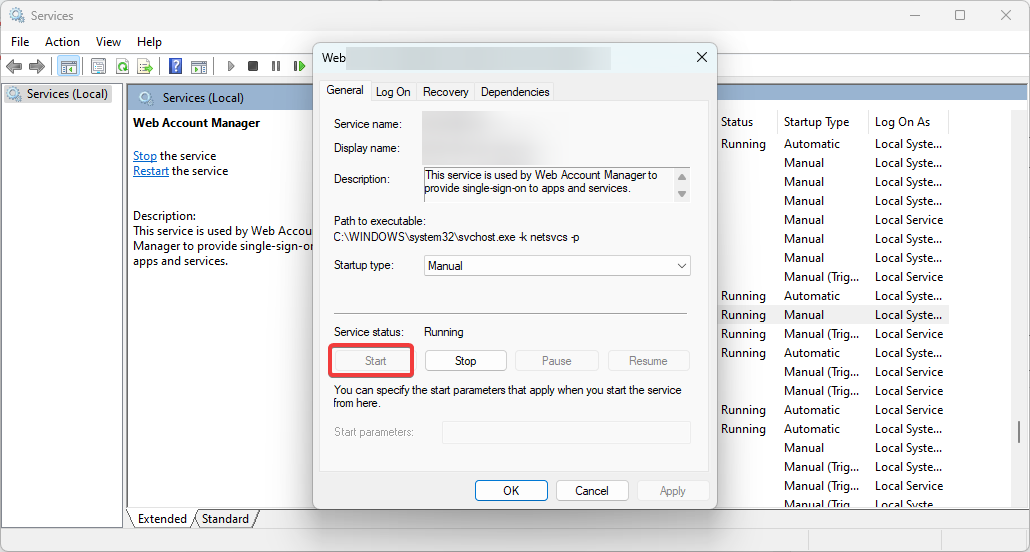
- Повторете стъпка 6 за Главна услуга на Trend Micro OfficeScan.
- Проверка на грешки 0x0000012B: Как да поправите този BSoD
- Windows Error 127: Как да я коригирате в 4 стъпки
- Какво е Perfmon.exe и как да коригирате високото му използване на процесора?
- EventID 300 Неуспешно анализиране на елемент: Как да го поправите
- Код на стоп грешка 0x0000008E: Как да го коригирате
Може да се наложи да се свържете Поддръжка на Trend Micro ако сте опитали всички решения, споменати по-горе, и ntrtscan.exe все още използва много мощност на процесора. Те може да са в състояние да ви помогнат да намерите решение и да отстраните проблема.
Като алтернатива можете да използвате различен стабилна антивирусна програма програма, което ви спестява значителни усилия за отстраняване на неизправности.
И това е всичко, което споделяме в това ръководство. Моля, свържете се чрез секцията за коментари, ако имате допълнителни въпроси.